VMwareTools作用:
1.增强虚拟显卡和硬盘性能、以及同步虚拟机与主机时钟的驱动程序。
2.可以从物理主机直接往虚拟机里面拖文件。
3.鼠标进入虚拟机后可以直接出来,无需按CTRL+ALT才可以释放鼠标。
4.可以解决Ubuntu主窗口分辨率不适应问题,可自动改成适当的分辨率。
安装方法:
选中将要安装的系统,点击虚拟机-->VMware Tools 安装。(我这里已经安装了所以显示重新安装)

然后桌面会出现VMware Tools光盘,单击进去将 VMwareTools-10.1.6-5214329.tar.gz 拷贝到主目录下
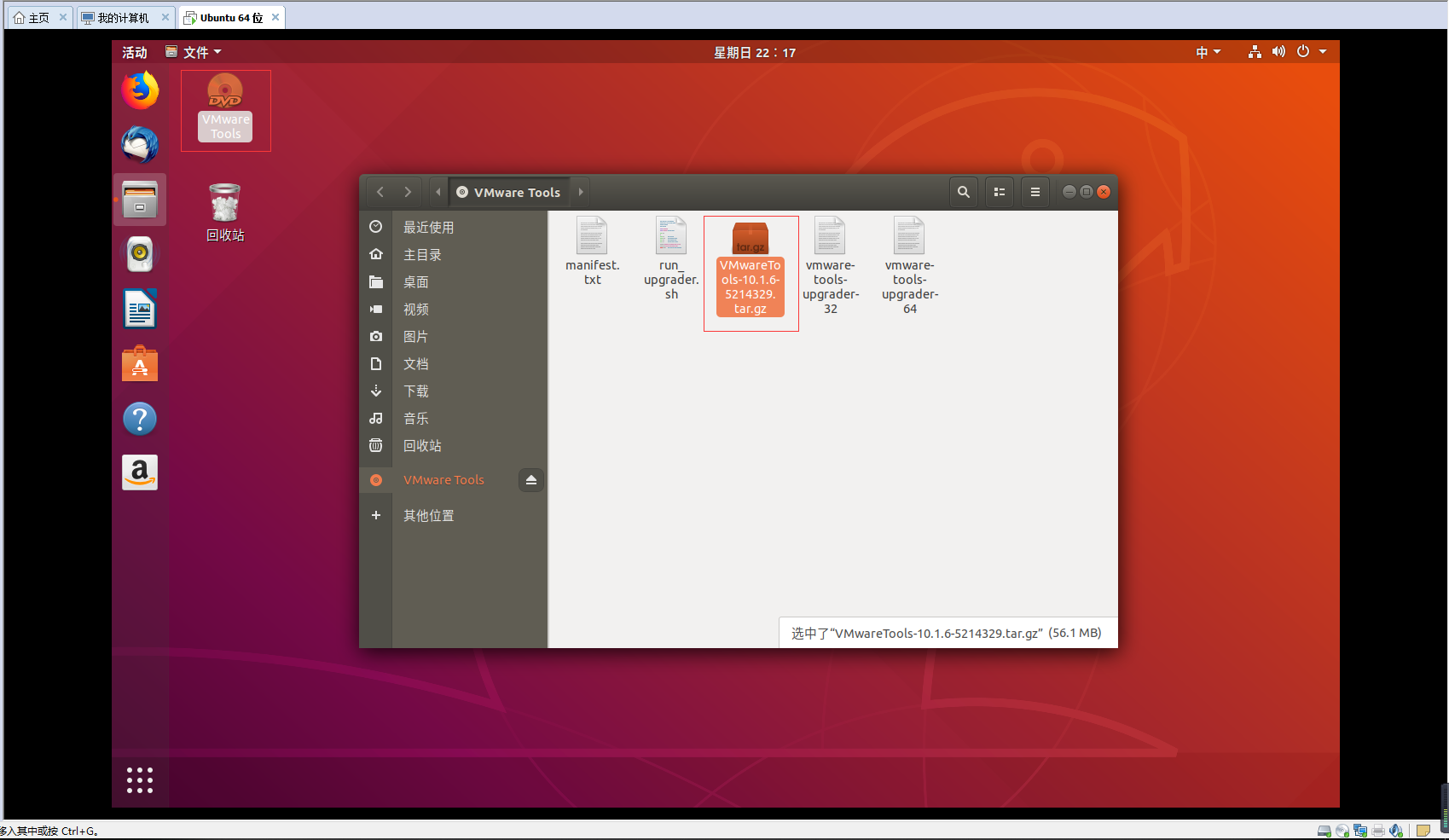
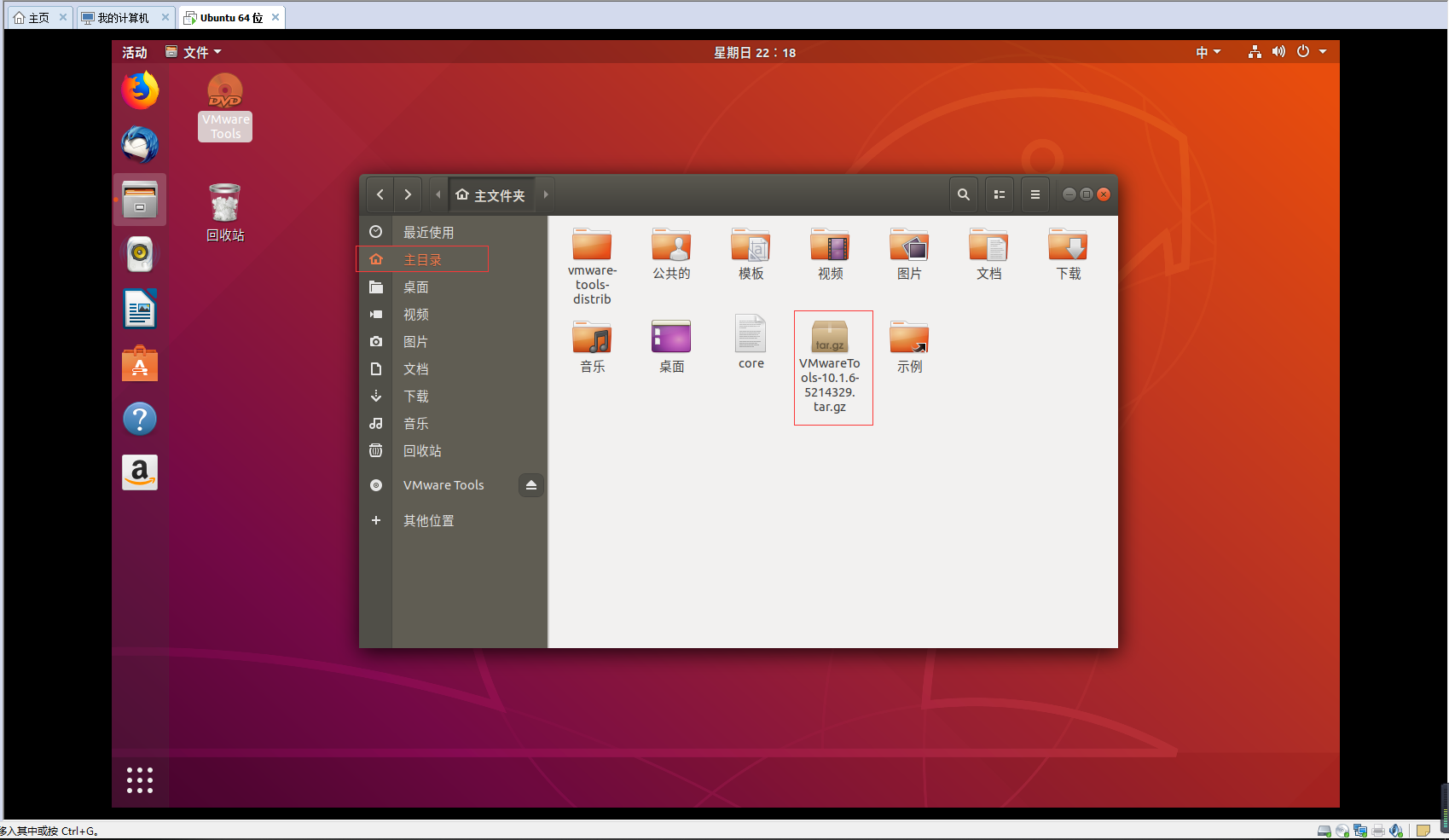
打开终端数据命令:
ls
可以查看到压缩文件 VMwareTools-10.1.6-5214329.tar.gz
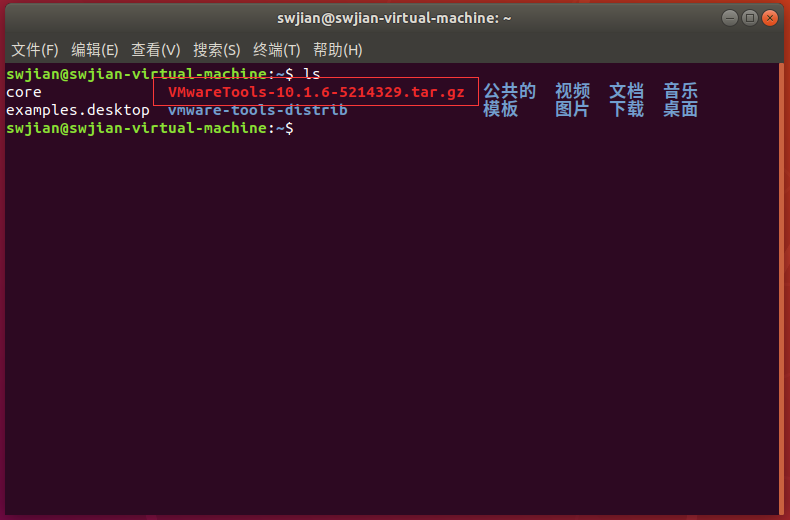
输入解压命令
tar -zxvf VMwareTools-10.1.6-5214329.tar.gz
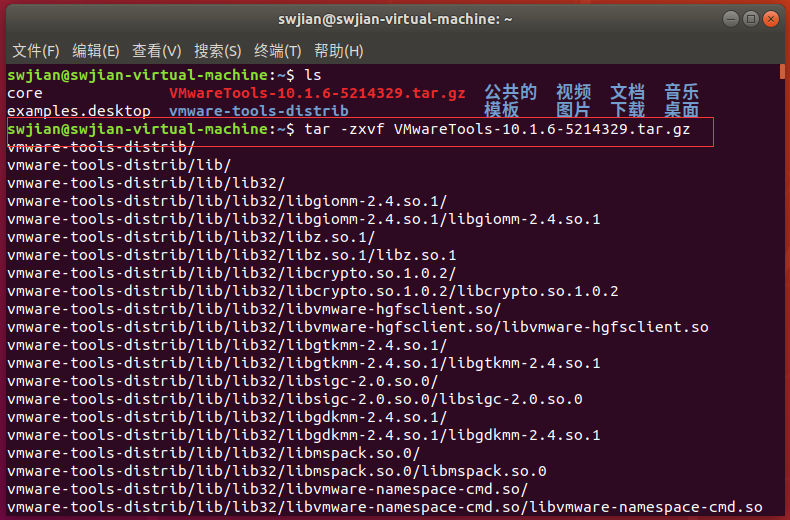
解压后再输入命令 ls 可以查看到文件夹 vmware-tools-distrib
ls
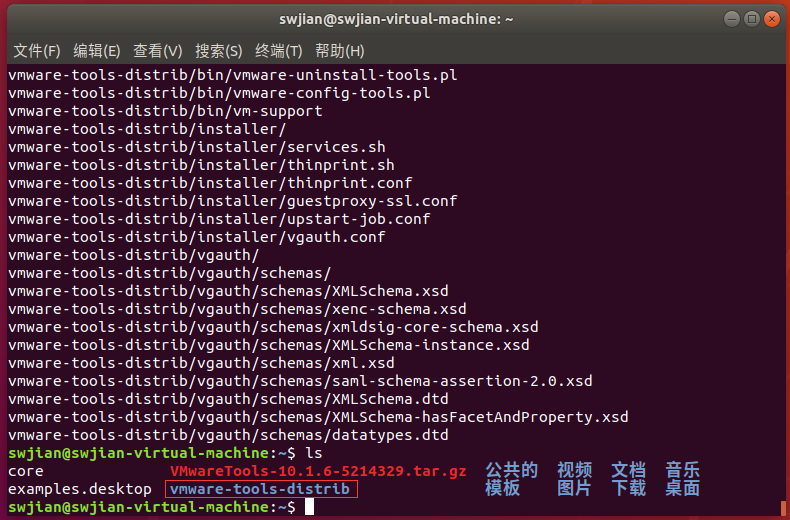
然后进入该文件夹
cd vmware-tools-distrib
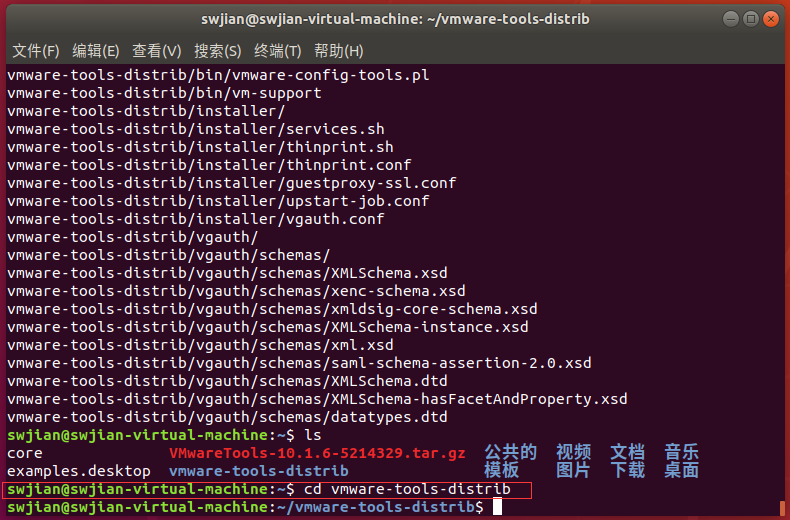
输入命令 ls 可以查看到可执行文件 vmware-install.pl
ls
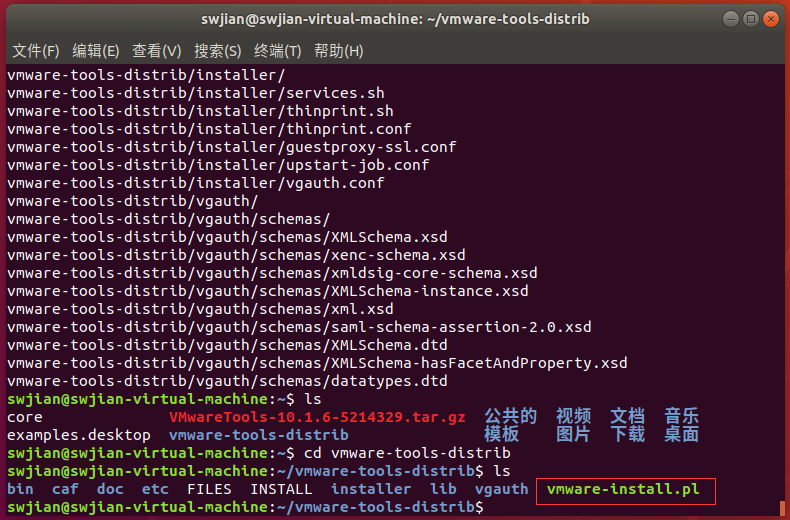
然后执行安装文件,输入密码即可安装
sudo ./vmware-install.pl
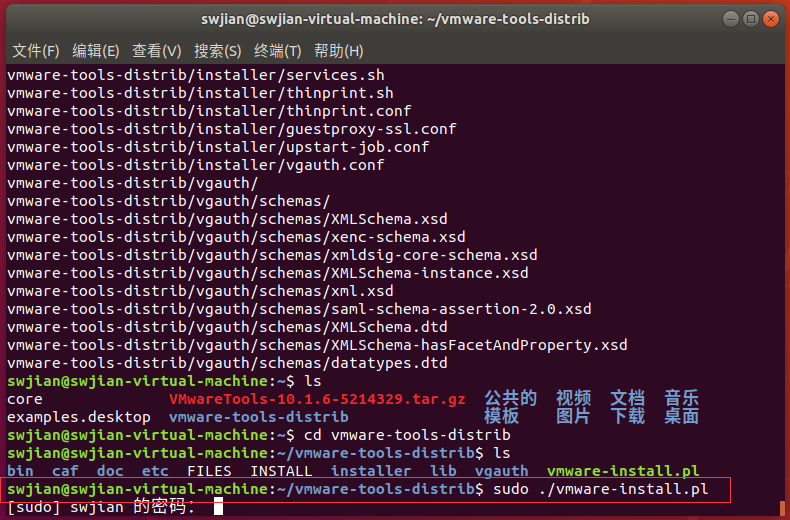
见到默认yes就输yes,默认No或其他按回车(enter)。失败可按快捷键 ctrl+z 退出,重新执行安装文件即可。
安装完成以后,路径会停留在 vmware-tools-distrib 文件夹下,直接输入 reboot 重启即可。
reboot
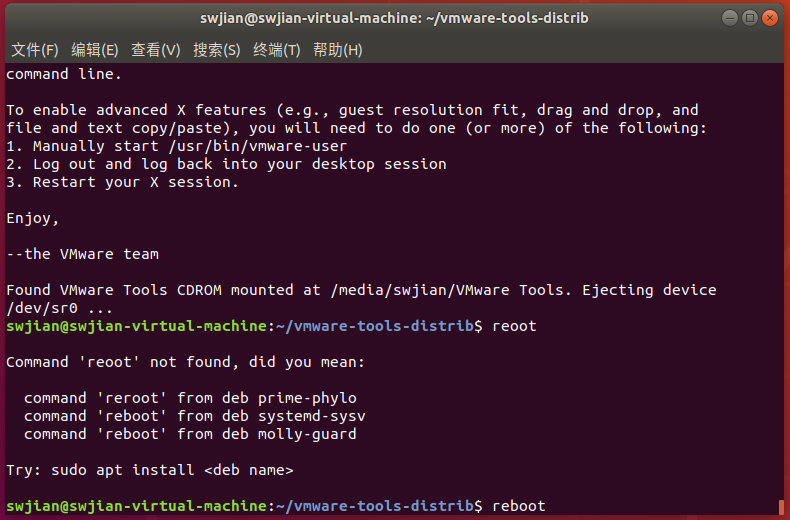
到这里 VMware Tools 就安装完毕了,大家可以试试主机向宿机进行拖拽文件了~